Errore 0x80860010 durante il tentativo di accedere a un’app di Microsoft Store
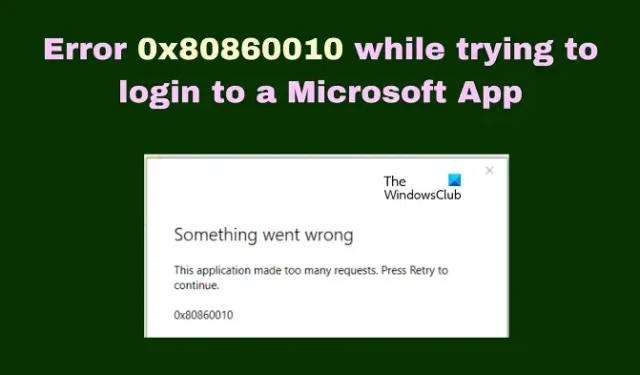
Microsoft Store è l’archivio principale per il download e l’installazione dei prodotti software Microsoft. A volte, le app scaricate tramite Microsoft Store presentano problemi. Uno di questi problemi è l’errore 0x80860010 durante il tentativo di scaricare, installare o aggiornare un’applicazione tramite Microsoft Store. Se riscontri questo errore sul tuo sistema, leggi questo articolo per le risoluzioni.
Correggi l’errore 0x80860010 durante il tentativo di accedere a un’app Microsoft
Il problema può essere causato da una cache corrotta di Microsoft Store o da problemi con l’account utente. È accompagnato da un messaggio di errore Questa applicazione ha fatto troppe richieste, premi Riprova per continuare . Prova le seguenti soluzioni in sequenza per risolvere il problema nella discussione.
- Reimposta la cache di Microsoft Store
- Esegui lo strumento di risoluzione dei problemi delle app di Windows Store
- Crea un nuovo account utente
- Ripara l’applicazione o il Microsoft Store
- Scaricare e installare l’applicazione dal sito Web del produttore
1] Ripristina la cache di Microsoft Store
Se i file della cache associati a Microsoft Store sono danneggiati, potresti riscontrare l’ errore 0x80860010 durante il tentativo di scaricare e installare app utilizzando Microsoft Store. In questo caso, il ripristino della cache di Microsoft Store può risolvere il problema nella discussione. La procedura è la seguente.
- Premi Win+R per aprire la finestra Esegui .
- Nella finestra Esegui , digita il comando WSRESET.EXE e premi Invio per reimpostare Microsoft Store .
- Riavvia il sistema e prova a scaricare, installare o aggiornare nuovamente l’applicazione.
2] Esegui lo strumento di risoluzione dei problemi delle app di Windows Store
Lo strumento di risoluzione dei problemi delle app di Windows Store è uno strumento eccellente per verificare la presenza di problemi con le app scaricate da Microsoft Store. Verifica anche la presenza di problemi con il Microsoft Store stesso. La procedura per eseguire lo strumento di risoluzione dei problemi di Windows Store è la seguente.
- Fare clic con il pulsante destro del mouse sul pulsante Start e selezionare Impostazioni dal menu.
- Vai a Sistema >> Risoluzione dei problemi >> Altri strumenti per la risoluzione dei problemi .
- Scorri verso il basso fino allo strumento per la risoluzione dei problemi delle app di Windows Store che si trova in fondo all’elenco.
- Fare clic su Esegui corrispondente ad esso.
- Una volta che lo strumento di risoluzione dei problemi ha svolto il suo lavoro, riavvia il computer.
- Verifica se questo ha risolto il problema nella discussione.
3] Crea un nuovo account utente
Se le 2 soluzioni sopra menzionate non hanno risolto il problema nella discussione, puoi prendere in considerazione la creazione di un nuovo account utente. La procedura è la seguente.
- Vai a Impostazioni di Windows .
- Fare clic sull’opzione Account nel pannello di sinistra.
- Fare clic su Altri utenti nel riquadro di destra.
- Fare clic sul pulsante Aggiungi account . Ci vorranno alcuni secondi per caricare la pagina.
- Fare clic sul collegamento Non ho le informazioni di accesso di questa persona .
- Digita un indirizzo email valido.
- Fare clic sul pulsante Avanti .
- Scegli una password univoca e, una volta fatto, fai clic sul pulsante Avanti .
- Immettere il nome e il cognome della persona e fare clic sul pulsante Avanti .
- Inserisci la data di nascita della persona, scegli il paese della persona e fai clic sul pulsante Avanti .
- Risolvi il puzzle che sembra completare la configurazione dell’account.
4] Ripara l’applicazione o Microsoft Store
Se il problema si verifica durante il tentativo di aggiornare un’applicazione che è già stata scaricata sul sistema, è possibile ripararla. Puoi anche considerare di riparare l’ applicazione Microsoft Store stessa. La procedura è la seguente.
- Fare clic con il pulsante destro del mouse sul pulsante Start e selezionare Impostazioni dal menu.
- Nella finestra Impostazioni , vai su App >> App installate .
- Fare clic sui tre punti associati all’app.
- Seleziona Opzioni avanzate .
- Scorri verso il basso fino a Ripara e fai clic su quell’opzione per riparare l’applicazione.
- Riavvia il sistema.
5] Scaricare e installare l’applicazione dal sito Web del produttore
Molte applicazioni su Microsoft Store sono create da produttori diversi da Microsoft. È possibile scaricare queste applicazioni direttamente dai siti Web dei rispettivi produttori, se disponibili.
Perché dovrei scaricare un’applicazione dal Microsoft Store anziché dal sito Web del produttore?
Esistono tre motivi per scaricare un’applicazione dal Microsoft Store anziché dal sito Web del produttore.
- Il Microsoft Store controlla ogni software alla ricerca di virus e malware, così puoi essere sicuro che l’applicazione scaricata sia sicura.
- La procedura per scaricare un’applicazione dal Microsoft Store è semplificata. Puoi facilmente cercarlo sullo store usando la parola chiave.
- L’aggiornamento delle applicazioni scaricate da Microsoft Store è troppo facile o automatico.
Cosa fa il Microsoft Store?
Microsoft Store è un marketplace online che ti consente di acquistare prodotti Microsoft. Puoi acquistare sia prodotti hardware che software da Microsoft Store. Il negozio ti consente anche di acquistare applicazioni di terze parti. La maggior parte dei prodotti Microsoft viene lanciata su Microsoft Store prima che altrove.



Lascia un commento